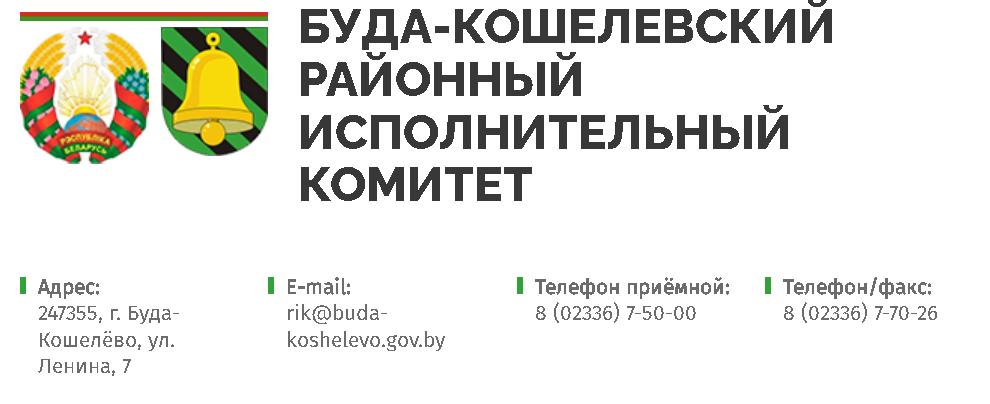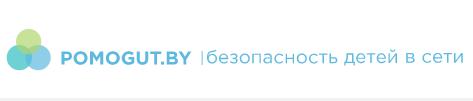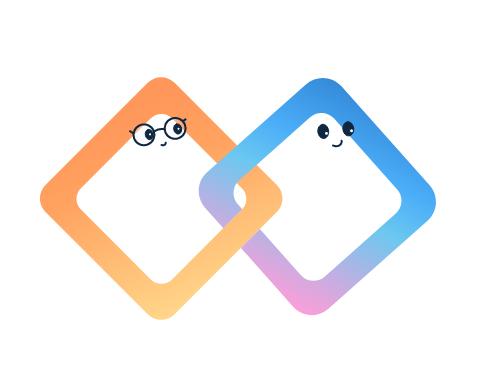Для участника репетиционного тестирования
Руководство
ПОЛЬЗОВАТЕЛЯ
системы регистрации участников репетиционного тестирования
- Вход в систему, регистрация пользователя в системе
Для начала работы с системой регистрации участников репетиционного тестирования (далее – система регистрации) участнику репетиционного тестирования (далее – РТ) необходимо ввести в адресную строку браузера: reg.rikc.by. После загрузки страницы отобразится окно авторизации пользователя (рис. 1):
Рис. 1
Чтобы зарегистрироваться как пользователь в системе регистрации, необходимо перейти по ссылке Регистрация, расположенной под кнопкой Войти, после чего откроется окно с формой для ввода личных учетных данных участника РТ (рис. 2):
Рис. 2
После сохранения личных учетных данных участника РТ на указанный адрес электронной почты будет отправлено письмо с уведомлением об успешном завершении регистрации пользователя в системе. К письму будет прикреплен файл с подробным порядком действий пользователя в системе регистрации. С этого момента вновь зарегистрированный пользователь может использовать систему. В случае если при регистрации пользователя указывается адрес электронной почты, уже имеющийся в системе регистрации, появится предупреждение о том, что пользователь с таким E-mail уже существует.
Для входа зарегистрированного пользователя в личный кабинет системы регистрации РТ потребуется ввести серию и номер документа, удостоверяющего личность (паспорт, вид на жительство, удостоверение беженца), а также личный пароль, указанный при регистрации пользователя в системе.
В случае если пользователь системы забыл пароль, его можно изменить, перейдя по ссылке Забыли пароль?, расположенной внизу окна входа в систему регистрации (рис. 1). После этого отобразится окно, которое содержит поле для ввода адреса электронной почты, ранее использованного при регистрации пользователя в системе (рис. 3):
Рис. 3
После ввода адреса электронной почты, который был указан при регистрации пользователя в системе регистрации, необходимо нажать кнопку Отправить. После этого на экране отобразится уведомление об отправке ссылки для сброса пароля на адрес электронной почты пользователя. В полученном письме следует перейти по ссылке для отображения окна (рис. 4):
Рис. 4
После ввода нового пароля и его подтверждения необходимо нажать кнопку Сбросить пароль, после чего на экране отобразится уведомление о том, что пароль изменен. При этом на электронный адрес пользователя придет письмо с подтверждением изменения пароля для доступа к системе регистрации РТ.
- Регистрация для прохождения репетиционного тестирования
В личном кабинете пользователя рядом с заголовком Регистрация на РТ находятся выпадающие списки, которые содержат перечень учебных предметов, перечень территориальных областей Республики Беларусь и перечень пунктов проведения РТ, рядом также находится переключатель для выбора языка представления теста. Для того чтобы начать процесс регистрации на РТ, необходимо из перечисленных элементов выбрать требуемые.
После выбора всех необходимых элементов отобразится календарь, используя который можно выбрать дату участия в РТ. После выбора даты тестирования ниже отобразится таблица с доступными для выбора сеансами тестирования на этот день. Для того чтобы добавить заявку на выбранный сеанс тестирования в свой личный кабинет, пользователь нажимает кнопку Выбрать (рис. 5):
Рис. 5
После нажатия на кнопку Выбрать на экране отобразится уведомление о том, что заявка на участие в данном сеансе тестирования принята, а на электронный адрес пользователя будет отправлено соответствующее уведомление.
После этого в личном кабинете пользователя заявка на участие в сеансе тестирования будет отображена со статусом «ожидается оплата».
- Статус регистрации
Система регистрации на РТ отслеживает текущий статус, в котором находится заявка на регистрацию, созданная участником РТ, и отображает его пользователю. Статус заявки на регистрацию для участия в РТ может принимать следующие значения:
- ожидается оплата;
- оплачено;
- пройдено;
- не явился;
- в обработке;
- результат.
- Оплата и отмена созданной заявки на регистрацию для участия в тестировании
Оплата услуги прохождения РТ по созданным заявкам на регистрацию для участия в РТ, отображаемым в личном кабинете пользователя, осуществляется посредством системы «Расчет» (ЕРИП). Для оплаты необходимо использовать лицевой счет, который индивидуально для каждого участника РТ генерирует система регистрации.
На примере системы интернет-банкинга ОАО «АСБ Беларусбанк» платеж осуществляется следующим образом:
- во вкладке Платежи и переводы нужно выбрать Система “Расчет” (ЕРИП), после чего в зависимости от наличия сохраненных платежей появляется дерево ЕРИП либо, для его отображения, следует нажать кнопку Новый платеж в конце перечня сохраненных платежей;
- в дереве ЕРИП выбрать Образование и развитие;
- далее РИКЗ;
- далее РТ, on-line регистрация;
- в появившемся окне нажать Продолжить;
- в следующем окне необходимо ввести шестизначный номер лицевого счета, который отображается в личном кабинете в поле Лицевой счет;
- при условии правильности ввода лицевого счета и добавленных заявок на тестирование в личном кабинете, на экране отобразится информация об осуществляемом платеже, в которой будут содержаться данные документа и персональные данные участника тестирования, а также сумма для оплаты в зависимости от количества добавленных заявок. После проверки отображаемых данных следует нажать кнопку Продолжить;
- в следующем окне можно повторно сверить достоверность информации, после чего необходимо нажать кнопку Оплатить;
Процесс регистрации для участия в репетиционном тестировании считается завершенным только после совершения оплаты.
Если регистрация была создана с ошибочными данными, либо у пользователя нет возможности присутствовать на тестировании в выбранное время, можно отменить данную регистрацию (заявку на регистрацию), нажав кнопку Отменить (рис. 6). На экране после этого отобразится уведомление об успешной отмене регистрации и на адрес электронной почты пользователя придет письмо с подтверждением отмены регистрации.
Рис. 6
После отмены регистрации, если уже была произведена оплата, Количество свободных оплат увеличится на одну, что позволит в последующем оплатить новую заявку на регистрацию, которая находится в статусе Ожидается оплата, нажав кнопку Оплатить (рис. 7). После нажатия кнопки Оплатить свободные оплаты уменьшатся на одну, а заявка на регистрацию перейдет в статус Оплачено, что будет свидетельствовать о том, что пользователь системы для участия в РТ уже зарегистрирован.
В случае если Вы ранее уже оплатили участие в РТ (по номеру и серии своего паспорта) и по данной оплате не принимали в нем участие, Вы можете использовать для подтверждения оплаты номер транзакции в ЕРИП.
Рис. 7
- Печать пропуска
Для прохождения РТ зарегистрированный участник РТ должен распечатать пропуск. Пропуск можно распечатать, используя кнопку Пропуск, которая отображается в личном кабинете рядом с каждой регистрацией со статусом Оплачено (рис. 8), а также кнопкой Распечатать пропуск на странице подробных сведений, касающихся данной регистрации (рис. 9).
Рис. 8
Рис. 9
Пропуск печатается на странице формата A4 и имеет отрезную часть (рис. 10).
Рис. 10
В случае отсутствия объективной возможности распечатать пропуск, запишите и возьмите с собой на тестирование номер регистрации, указанный на Вашем пропуске.
- Подробные сведения о регистрации и результатах прохождения тестирования
Рядом с каждой заявкой на регистрацию и оплаченной регистрацией, которые имеются у пользователя системы, есть кнопка Подробнее, после нажатия на которую отображается страница подробных сведений. Данная страница содержит более детальную информацию о предстоящем тестировании, пункте проведения тестирования, а также результаты прохождения тестирования после завершения обработки бланка ответов (рис. 11 и рис. 12).
Рис. 11
Рис. 12